Disegnare forme in PowerPoint è molto semplice, poiché sono disponibili varie forme già pronte, in modo da poter inserire una o due forme in un clic. Tuttavia, potresti essere confuso quando vuoi disegnare un cerchio perfetto in PowerPoint. Non c'è forma circolare disponibile nella galleria Shape di PowerPoint! Come disegnare un cerchio perfetto in PowerPoint 2016/2013/2010/2007? Puoi sfruttare la forma ovale per realizzare un cerchio perfetto.
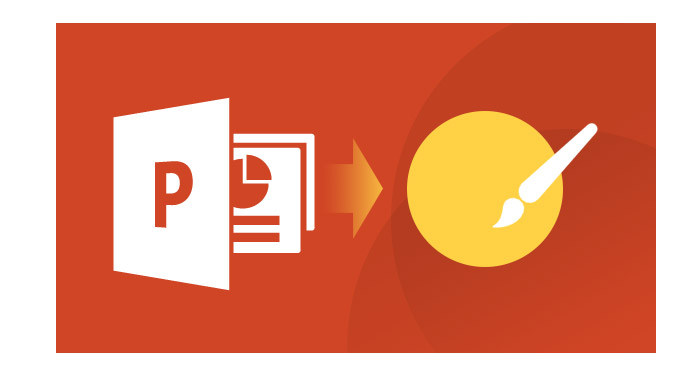
Passo 1 Avvia PowerPoint. In genere, PowerPoint inizierà con una nuova diapositiva in una presentazione. Puoi cambiare il layout della diapositiva in bianco facendo clic sulla scheda "Home"> "Layout"> "Vuoto".
Passo 2 Scegli la forma ovale. Puoi trovare questa opzione di solito nella scheda "Inserisci" dal menu degli strumenti in alto, indipendentemente dalla versione di PowerPoint che stai utilizzando.
PowerPoint 2016/2013: "Inserisci"> "Forme"> Scegli la forma ovale.
PowerPoint 2010: "Inserisci"> gruppo "Illustrazioni"> "Forme"> Scegli la forma ovale.
PowerPoint 2007: scheda "Home"> gruppo "Disegno"> "Forme"> Scegli la forma ovale.
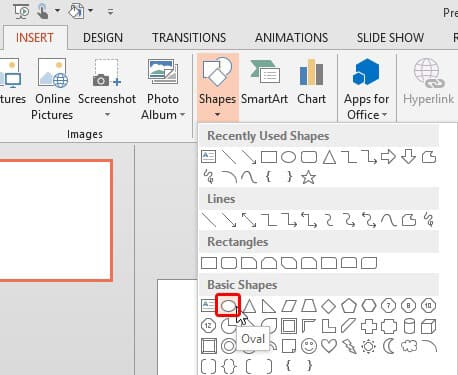
Passo 3 Fai clic in un punto qualsiasi della diapositiva per aggiungere la forma ovale in una dimensione predefinita, in genere 1 pollice x 1 pollice. Poiché l'altezza e la larghezza sono le stesse, scoprirai che questo ovale è già un cerchio! Per ridimensionare, tieni premuto il tasto Maiusc mentre trascini una delle quattro maniglie d'angolo per mantenere la proporzione del cerchio (impedendo al cerchio di diventare un ovale).
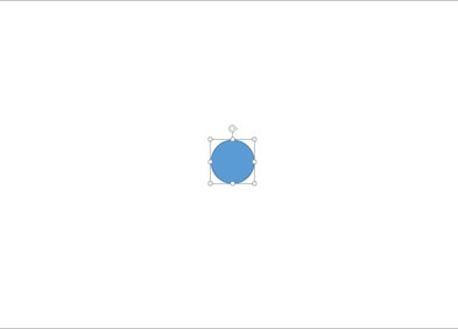
Passo 4 In alternativa, fare clic e trascinare sulla forma ovale tenendo premuto il tasto "Maiusc", per mantenere l'altezza e la larghezza uguali. Inoltre, puoi tenere premuto il tasto "Ctrl" più il tasto "Maiusc" per disegnare un cerchio al centro della diapositiva. Questo metodo può anche realizzare un cerchio perfetto nella presentazione di PowerPoint.
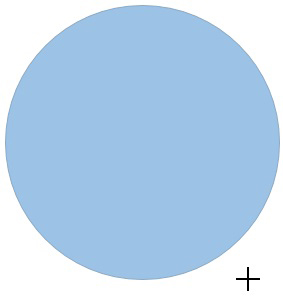
Passo 5 Salva la presentazione.
Sai già come creare un cerchio perfetto in PowerPoint? Per una presentazione più creativa di PowerPoint, ti viene presentato Convertitore da PPT a video / DVD. Con questo programma, sei in grado di trasformare la tua presentazione PowePoint in video o DVD creativi.
Caratteristiche principali:
Converti comodamente PowerPoint in video.
Converti in modo efficiente PowerPoint su DVD.
Offrono potenti modalità di conversione efficienti.
Supporta più formati video e conversione batch.
velocità di conversione di prima classe e interfaccia semplice.
Interessato a come convertire PowerPoint in video / DVD? Basta scaricarlo e provare gratuitamente.


